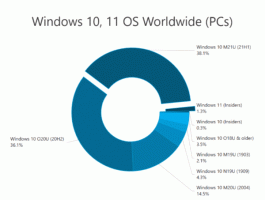Come vedere l'utilizzo dello spazio su disco per un file o una cartella utilizzando il terminale Linux
Gli utenti che sono passati di recente a Linux o che stanno ancora imparando potrebbero essere curiosi di sapere come vedere l'utilizzo dello spazio su disco per un file o una cartella utilizzando l'applicazione terminale in Linux. Sebbene sia facile visualizzare le dimensioni con qualsiasi app di gestione file grafica, non è così ovvio tramite la riga di comando per qualcuno che non ha mai usato Linux prima. Ecco come vedi la taglia.
Annuncio
Linux viene fornito con una serie di comandi che possono mostrarti informazioni dettagliate su file e cartelle. Il primo comando che puoi usare per vedere la dimensione dei file è ls. "ls" ha lo stesso scopo del buon vecchio comando DOS "dir", che elenca il contenuto di una directory. Per fare in modo che "ls" ti mostri le dimensioni del file in byte, digitalo come segue:
ls -l
Il valore contrassegnato nell'output è la dimensione del file in byte: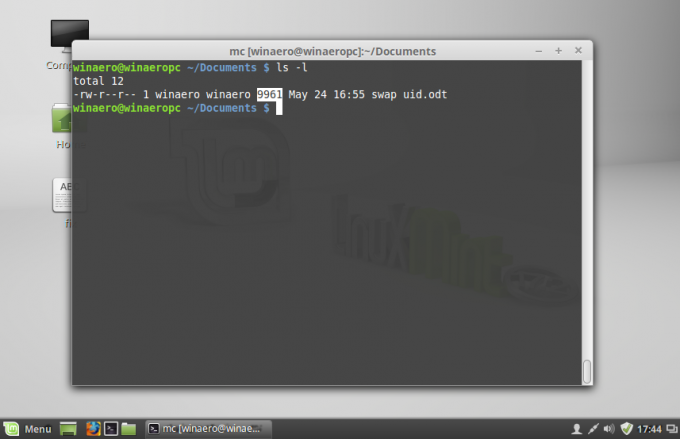
Puoi fare in modo che mostri le dimensioni in un formato più intuitivo. Aggiungi l'opzione -h ed esegui ls come segue:
ls -lh
Questo produrrà il seguente risultato: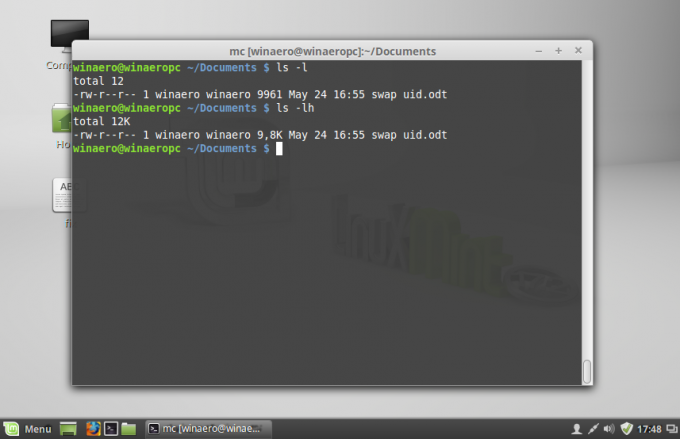
La dimensione sarà in kilobyte, megabyte e gigabyte, il che ti dà un'idea migliore di quanto spazio occupa un file.
Il comando ls non mostra la dimensione di una directory. Per questo, dovresti usare il comando du. La sintassi è la seguente:
du -s /etc
 Questo ti mostrerà la dimensione totale della directory /etc in byte. Di nuovo, puoi usare l'opzione -h per ottenere il risultato in un formato leggibile dall'uomo:
Questo ti mostrerà la dimensione totale della directory /etc in byte. Di nuovo, puoi usare l'opzione -h per ottenere il risultato in un formato leggibile dall'uomo:
Nota che puoi usare du per visualizzare anche la dimensione dei file. Questo può essere utile per vedere la dimensione di un singolo file, come segue:
du -h /percorso/nomefile
 Per impostazione predefinita, du mostra lo spazio che il file consuma sull'unità disco, mentre ls mostra lo spazio effettivo dimensione del file, ovvero la dimensione del file indipendentemente dalla dimensione del settore del disco. Ciò può causare differenze nei risultati ls e du. Puoi fare in modo che mostri la dimensione effettiva del file utilizzando il seguente interruttore:
Per impostazione predefinita, du mostra lo spazio che il file consuma sull'unità disco, mentre ls mostra lo spazio effettivo dimensione del file, ovvero la dimensione del file indipendentemente dalla dimensione del settore del disco. Ciò può causare differenze nei risultati ls e du. Puoi fare in modo che mostri la dimensione effettiva del file utilizzando il seguente interruttore:
du --dimensione-apparente -h /percorso/nomefile
Il risultato sarà il seguente:
Questo è tutto.